windows11预览版教程下载(Win11首个预览版推送!教你如何抢先体验Windows 11)
微软在6月24日发布了下一代Windows系统——Windows 11,现在Win11的预览版面向公众推送了!据悉,微软开始向 Win10 Dev 通道的用户推送Win11预览版更新。本次更新的版本号为 10.0.22000.51(co_release)。那么要如何抢先体验Win11?升级Win11要注意什么?这就来简单说说。
你的电脑能升级Win11吗?
微软早前已经公布了Win11的最低硬件要求,具体如下图。
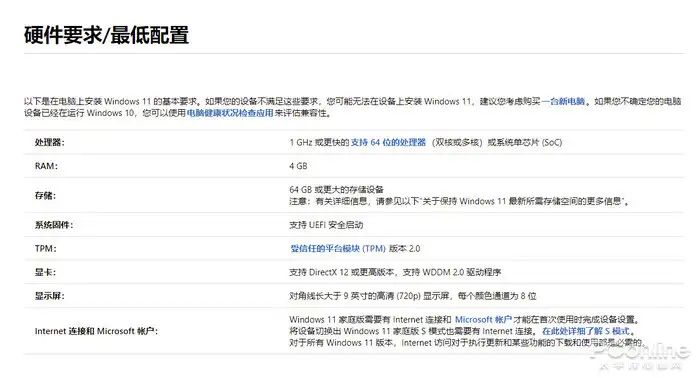
总体来说,Win11的硬件门槛并不高,双核64位处理器、4GB+64GB存储空间、支持DirectX 12及WDDM 2.0显卡。可以说最近两年的电脑,都是可以正常运行Win11的。但这里有一个细节很容易被忽略,那就是主机必须拥有受信任平台模块(TPM)2.0版本。
TPM是可信平台模块Trusted Platform Module的缩写,主要存在形式是特殊的加密芯片,用以加密计算机中的数据。TPM模块关系到系统中的Secure boot、Bitlocker、Defender以及Windows Hello一系列和加密解密相关的功能实现,Windows 11对安全有了更高的需求,因此要求电脑需要支持TPM 2.0才能升级。
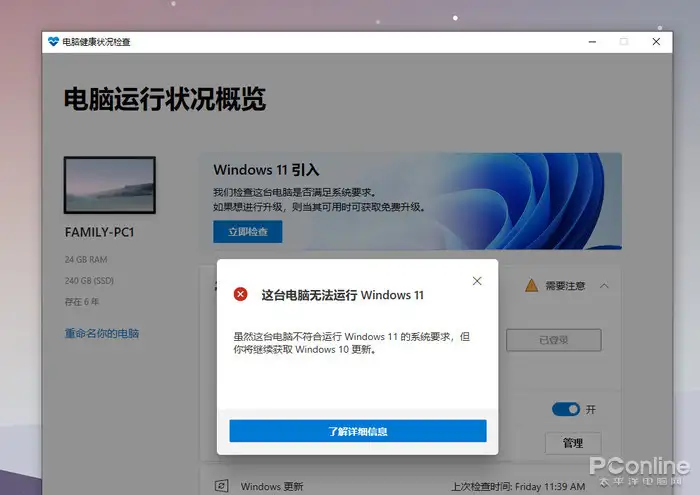
如果你用的是笔记本电脑,目前主流的硬件都已经带有TPM模块,在国内则是兼容TPM的TCM模块;而如果你用的是台式机,大部分新型主板也支持TCM/TPM,不过可能需要在BIOS中开启相应设置。进入到BIOS后,找到TPM模块(AMD CPU通常会写为AMD CPU fTPM),手工将其开启即可(一般位于“Advanced”或者“Security”,视主板而定)。
最后,我们可以使用微软官方推出的兼容检测工具,来检查电脑是否能安装运行Win11。
微软电脑运行状况预览工具:
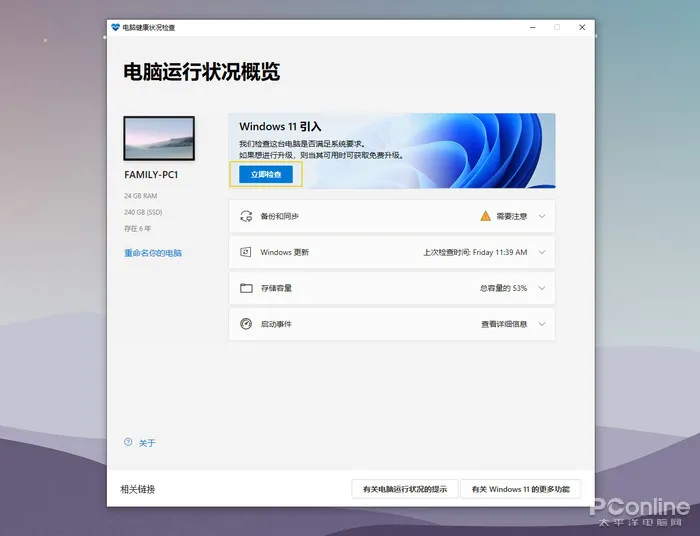
确认硬件支持Win11后,就可以从Win10升级到Win11预览版了。
需要注意,如果你在之前就处于预览版测试通道,一直使用预览版系统,那么即使硬件不符合Win11的需求(例如CPU型号太老,没有TPM 2.0等等),这次也可以升级到Win11预览版!而在6月24日后新加入预览版通道,才会有Win11的硬件安装限制。
此外,如果你硬件本来不符合Win11的要求,又升级到了Win11,随后又回退到Win10,那么下次升级Win11,就会受到Win11的硬件限制,因此回退Win10要三思而后行。
下面是微软给出的资料,能否升级Win11预览版的具体种种情况,可以作参考。
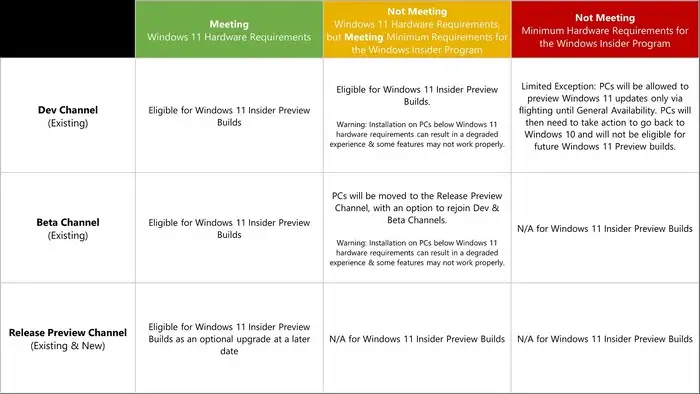
如何升级到Win11?
首先,我们需要先加入到Windows Insider通道。开启Win10设置,找到Windows Inside的页面,选择加入。微软会要求绑定相关的微软账号,并且选择相关通道,这里选择Dev即可。
随后,按照系统提示重启。完成重启后,再进入到Win10设置面板,观察是否已经进入到了Dev通道。确认后,检查更新,即可看到Win11预览版推送了。
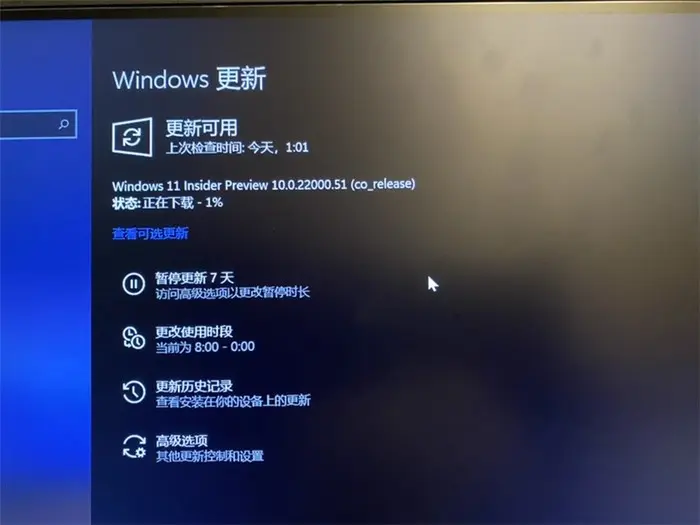
升级到Win11有何注意事项?
升级到Win11,需要注意以下几点。
1、这是一个预览版测试,不适合作为主力使用。尽管Win11已经接近完成,但它仍存在一些问题,也不要将它勉强安装在不支持或者较为老旧的设备上。
2、数据量。升级Win11大概需要下载2GB的数据,请预留好硬盘空间,以及注意不要接入移动数据。
3、安装兼容性。这次的Win11预览版无需使用ISO或者其他工具升级,直接从微软官方的Windows Update通道更新即可。但当前网络上也流出了非官方渠道的Win11预览版ISO镜像,可以通过ISO升级安装,大家可以通过下面链接获取。
Win11预览版镜像:ed2k://|file|22000.51.210617-2050.CO_RELEASE_SVC_PROD2_CLIENTMULTICOMBINED_UUP_X64FRE_ZH-CN.ISO|5727295488|F27604BE2EF9E4D3A20886157A8297D3|/
4、已知问题。目前的Win11预览版存在以下的已知问题。
·任务栏。一些特性已经被弃用,例如,Windows的时间线已经取消,任务栏的位置不可调整。而任务栏存在一个Bug,使用多个显示器的时候,某些桌面的任务栏可能无法呈现预览窗口。
·Windows设置。目前的设置面板可能会崩溃,重启电脑可以恢复正常。一些传统的设置选项依然存在,但在“电源模式”中并不会显示这些选项。在启动设置的时候,会出现错误的绿色闪屏。
·开始菜单。在Windows搜索或者开始菜单中,可能无法输入文字,另一个Bug则导致用户无法从开始菜单移除App。
·Windows搜索。图标可能会无法加载,点击搜索图标也有可能无法呼出搜索面板,可能无法显示最近的搜索结果,而搜索面板也有可能只有一片黑。
·Windows小部件。存在质量问题,文字缩放可能无法工作,点击小部件可能无法呼出对应的App。
·微软商店。安装按钮、排行榜和展示模块可能无法正常工作。
要如何回退到Windows 10?
从Win10升级到Win11预览版后,无法通过重置电脑的方法回退到旧版系统。如果你需要回到Win10,那么得重新安装Win10 21H1,使用微软官网提供的Media Creation Tool即可重装系统。
总结
总的来说,Win11是一个改变巨大的版本。如果你感兴趣,不妨按照上文的方法抢先体验吧!
版权声明
本站所有文章来源于本站原创或网络,如有侵权请联系删除。文章观点并不代表本站观点,请网友自行判断,如涉及投资、理财请谨慎应对!
 德阳吧
德阳吧




发表评论:
◎欢迎参与讨论,请在这里发表您的看法、交流您的观点。